MPEG'i Windows/Mac/Online'da MP3'e dönüştürün [Ultimate Guide]
Gecikmeli bir telefon mu yaşıyorsunuz ve nispeten yavaş mı çalışıyor? Belki telefonunuzun depolama alanı bitiyor ve daha iyi çalışamıyor. Bu durumda, alanı azaltmak için değerli uygulamaları ve değerli videoları silmek yerine MPEG videolarınızı MP3'e dönüştürebilirsiniz.
Hepimizin bildiği gibi, video dosyasının boyutu, ses dosyasının boyutundan inanılmaz derecede büyüktür, bu yüzden birçok kişi videolarının sesini çıkarmak ister. Bu nedenle, bu gönderi, sorununuzu çözmenize yardımcı olmak için MPEG 1/2/3/4'ü MP3'e dönüştürme konusunda 6 kolay ve erişilebilir yolu bir araya getirdi. Tek yapmanız gereken arkanıza yaslanıp aşağıdaki basit prosedürleri takip etmek.
Kılavuz Listesi
MPEG'i Yüksek Kalitede MP3 Dosyalarına Dönüştürmenin En İyi Yolu Windows 11/10/8/7'de MPEG'i MP3 Formatına Dönüştürme Mac'te MPEG'i MP3 Dosyalarına Dönüştürme MPEG'i MP3 Online'a Dönüştürmenin 3 Yolu MPEG'i MP3'e Dönüştürme hakkında SSSMPEG'i Yüksek Kalitede MP3 Dosyalarına Dönüştürmenin En Kolay Yolu
Yukarıda bahsettiğimiz gibi, MPEG'i MP3'e dönüştürmek daha büyük bir depolama alanına sahip olmanıza yardımcı olacak ve değerli uygulamalarınızdan ve videolarınızdan fedakarlık etmenize gerek kalmayacak. Ve yardımıyla AnyRec Video Converter, MPEG'i MP3'e aktarmak sizin için kesinlikle kolay ve hızlı olacaktır. Ayrıca, bu araç, şaşırtıcı ve büyüleyici özellikleri nedeniyle en çok tercih edilen video ve ses dönüştürücüdür. Artık tereddüt etmeyin ve bu uygulamayı şimdi cihazlarınıza indirin ve hizmetine hayran kalın!

Herhangi bir dosya biçimini MPEG'den MP3'e dönüştürme desteği.
Dosya boyutu kısıtlaması olmadan bir grup videoyu tek seferde MP3'e dönüştürmenize olanak tanır!
Klip için birçok ek düzenleme aracı sağlayın ve MP3 ses parçalarına efekt ekleyin.
Ses kanalını, bit hızını ve örnekleme hızını değiştirerek mükemmel ses kalitesini korumanızı sağlar.
100% Güvenli
100% Güvenli
Takip edilecek adımlar:
Aşama 1.Her şeyden önce, indirin ve çalıştırın AnyRec Video Converter cihazınızda. Ardından, uygulamayı başarıyla indirdikten hemen sonra, uygulamanızı eklemeye devam edebilirsiniz. MPEG dosyaları yazılıma aktarın. "Dosya Ekle" düğmesini tıklayabilir veya tüm MPEG video dosyalarınızı uygulamanın arayüzüne sürükleyip bırakabilirsiniz.

Adım 2.Daha sonra artık formatı seçerek MPEG'inizi MP3'e aktarabilirsiniz. Uygulama arayüzünün sağ tarafında bulunan "Biçimlendir" düğmesini tıklayın. Tıklandığında, ekranınızda "Ses" düğmesini tıklayabileceğiniz başka bir pencere açılacaktır. Bundan sonra, "MP3" düğmesine tıklamanız yeterlidir, ardından istediğiniz kaliteyi özgürce seçebilirsiniz.
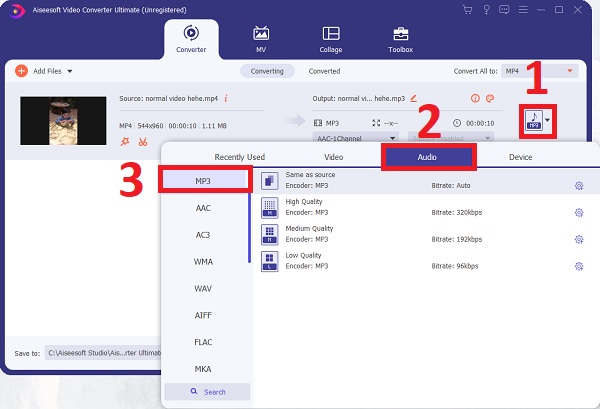
Aşama 3.MP3 formatını seçtikten sonra, MPEG'i MP3 profiline özelleştirmek için "Ayarlar" düğmesine tıklayabilirsiniz. MP3 sesinizin kalitesini korumak için kodlayıcıyı, örnekleme hızını, kanalı ve bit hızını ayarlayabilirsiniz.
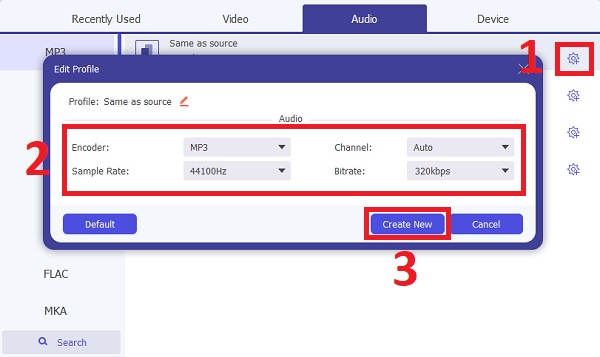
Adım 4.Son olarak, artık dönüştürülmüş MPEG'nizi MP3 dosyalarına kaydedebilirsiniz. Ancak bundan önce "Kaydet" butonuna tıklayarak sesinizi kolayca bulabilmeniz için dosya konumunu seçebilirsiniz. Bundan sonra, dönüştürme işlemini başlatmak için artık "Tümünü Dönüştür" düğmesini tıklayabilirsiniz.
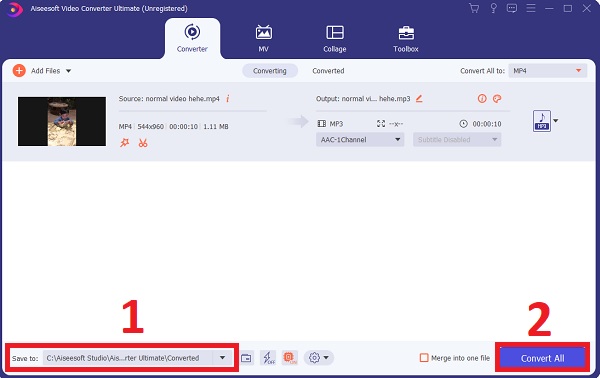
Windows PC'de VLC Media Player aracılığıyla MPEG'i MP3 Formatına Dönüştürme
Ayrıca VLC Media Player yardımıyla MPEG'i MP3'e dönüştürebilirsiniz. Video ve ses oynatma yeteneğinin yanı sıra, Windows'ta MPEG'i MP3'e dönüştürebilir. MP4'ten MP3'e. Ancak, özellikle yeni başlayanlar için bu aracın kullanımı biraz zordur, bu nedenle aşağıdaki adımları takip edebilirsiniz.
Takip edilecek adımlar:
Aşama 1.Windows bilgisayarınızda VLC'yi çalıştırın. Bundan sonra "Medya" butonuna tıklayarak MPEG dosyalarınızı eklemeye başlayabilirsiniz. Bundan sonra, "Dönüştür/Kaydet" düğmesini tıklayın, ardından ekranınızda dosyalarınızı eklemeye başlamak için "Ekle" düğmesini tıklayabileceğiniz yeni bir pencere görünecektir. Bundan sonra sadece "Dönüştür/Kaydet" butonuna tıklayın.
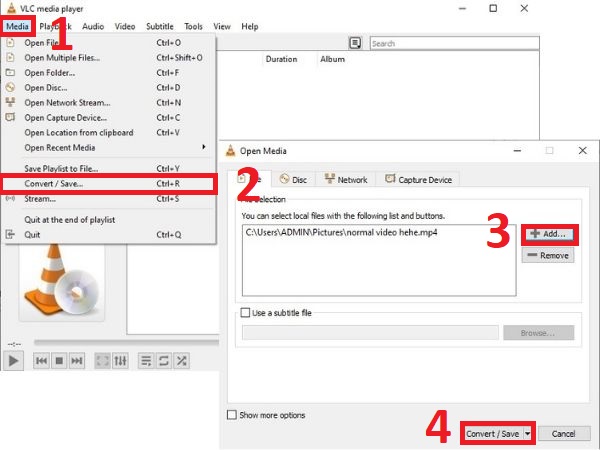
Adım 2."Dönüştür/Kaydet" butonuna tıkladıktan sonra ekranınızda başka bir pencere açılacaktır. "Profil" düğmesini tıklayın ve "Ses - MP3" düğmesini tıklayın. Daha sonra "Gözat" butonuna tıklayarak dosya konumunuzu seçin. Dosyanızın konumuna karar verdikten sonra "Başlat" butonuna tıklayarak Windows'ta MPEG'i MP3 dosyalarına dönüştürmeye başlayabilirsiniz.

Aşama 3.Dönüştürme işlemi internet hızınıza bağlı olacaktır. Bundan sonra, dönüştürülmüş MPEG'inizi MP3 dosyalarınızı seçtiğiniz konumda görüntüleyebilirsiniz.
Mac'te HandBrake ile MPEG'i MP3 Dosyalarına Aktarmanın Ayrıntılı Adımları
Yukarıda verilen araçların yanı sıra, Mac'te MPEG'i MP3'e dönüştürmek için HandBrake'i de kullanabilirsiniz. Ancak, yukarıda belirtilen uygulamalara kıyasla, El freni seçmek için daha az biçim ve dışa aktarmak için daha düşük kalite sağlar. Adımlara aşina olmanız için lütfen aşağıda verilen prosedürleri takip edin.
Takip edilecek adımlar:
Aşama 1."Klasör" düğmesini veya "Dosya" düğmesini tıklayarak MPEG dosyalarınızı uygulamaya ekleyin. Ayrıca MPEG video dosyalarınızı doğrudan VLC'nin arayüzüne bırakabilirsiniz.
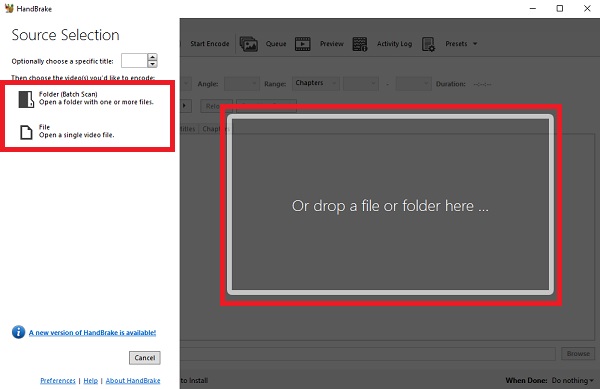
Adım 2.Dosyalarınızı ekledikten sonra artık MPEG formatını MP3 olarak değiştirebilirsiniz. Tıkla Ses düğme. Daha sonra bu bölümde ayarlayabilirsiniz. kodek MP3 formatı seçeneği. Ayrıca bit hızını, örnekleme hızını ve daha fazlasını da ayarlayabilirsiniz.
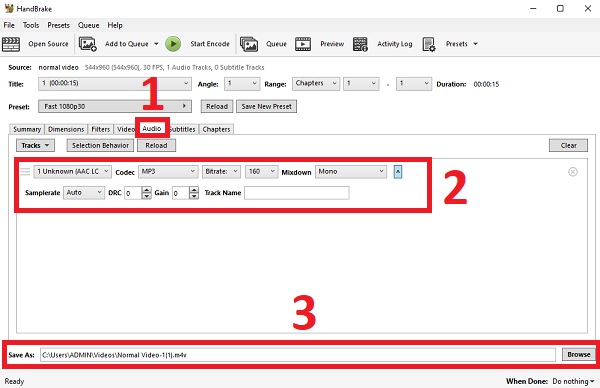
Aşama 3.İşiniz bittiğinde, "Gözat" düğmesini tıklayarak konumu seçebilirsiniz. Son olarak, MPEG dosyalarınızı Mac'te HandBrake aracılığıyla MP3 formatına dönüştürmeye başlamak için artık "Kodlamayı Başlat" düğmesini tıklayabilirsiniz.
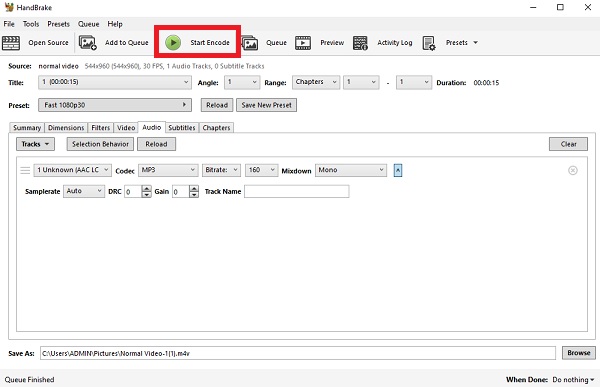
MPEG'i Çevrimiçi MP3'e Ücretsiz Olarak Dönüştürmenin 3 Etkili Yöntemi
Herhangi bir yazılım indirmek istemiyorsanız, FreeConvert, Zamzar, CloudConvert vb. dahil olmak üzere çevrimiçi MPEG'den MP3'e dönüştürücüler kullanabilirsiniz. Bunların kullanımı kolaydır, ancak 100MB ile 1GB arasındaki boyut sınırlamasına dikkat etmelisiniz.
1. MPEG'i FreeConvert ile çevrimiçi olarak MP3'e dönüştürün
FreeConvert, ücretsiz sürüm için maksimum 1 GB'lık dosyaların içe aktarılmasını destekler. Ayrıca, MPEG'i çevrimiçi olarak MP3 formatlarına dönüştürürken ses efektleri eklemenizi sağlar.
Aşama 1.FreeConvert'in resmi web sitesine gidin,
Adım 2.bulmak için aşağı kaydırın Müzik Dönüştürücüler Menü.
Aşama 3.Seç MP3 MPEG dosyalarınızı MP3'e dönüştürme seçeneği.
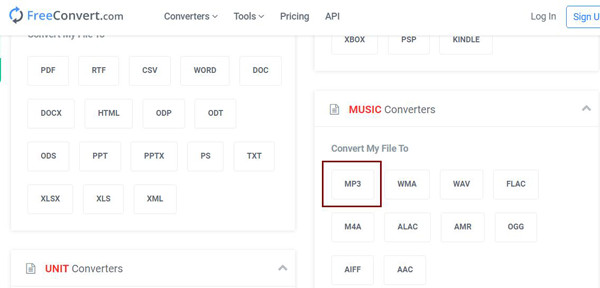
Adım 4.Yeni pencerede, Dropbox'tan, Google Drive'dan veya yerel klasörden istediğiniz dosyaları eklemek için "Dosya Seç" düğmesini tıklayın.
Adım 5."MP3'e Dönüştür" düğmesini tıklamanız ve birkaç dakika beklemeniz yeterlidir.
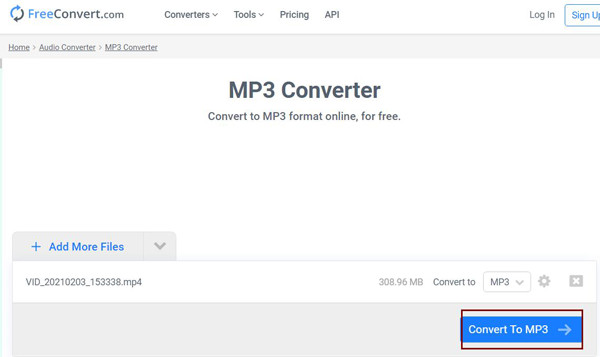
2. MPEG'i Zamzar ile çevrimiçi olarak MP3'e değiştirin
Zamzar ayrıca çok çeşitli video ve ses formatlarını destekleyen güçlü bir çevrimiçi MPEG'den MP3'e dönüştürücüdür. Ancak 150 MB'lık bir boyut sınırlaması vardır. Ayrıntılı adımlar şunlardır:
Aşama 1.Tarayıcınızda Zamzar'ı açın.
Adım 2.MPEG videoları yüklemek için "Dosya Ekle" düğmesini seçebilirsiniz.
Aşama 3."Dönüştür" düğmesini tıklayın ve ayarlayın MP3 çıktı biçimi olarak.
Aşama 3.MPEG videolarınızı eklemek için "Dosya Seç" düğmesini tıklayın.
Adım 4."Ayarlar" düğmesini tıklayın ve dışa aktarma kalitesini ayarlayın.
Adım 5.MPEG'i çevrimiçi olarak MP3 sese aktarmaya başlamak için "Dönüştür" düğmesini seçin.
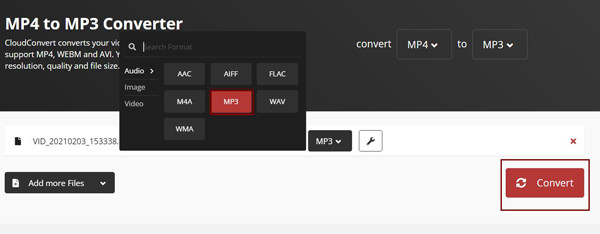
MPEG'i MP3'e Dönüştürme hakkında SSS
-
1. Android/iPhone'da MPEG'i MP3'e nasıl dönüştürebilirim?
Android ve iPhone'da MPEG'i MP3'e dönüştürmek için tasarlanmış MP3 Dönüştürücü, Medya Dönüştürücü vb. dahil profesyonel dönüştürücü uygulamalarının yardımına ihtiyacınız olacak. Bunları Google Play veya App Store'da kolayca bulabilirsiniz.
-
2. MPEG nedir ve nasıl çalışır?
MPEG, Windows Media Player, Apple QuickTime Player ve diğerleri dahil olmak üzere çoğu video oynatıcı tarafından oynatılabilen bir video ve ses sıkıştırma formatıdır.
-
3. MPEG ve MP3 arasındaki farklar tam olarak nelerdir?
MP3, MPEG-1 veya MPEG-2'nin bir ses bileşenidir, MPEG formatı ise MPEG 1/2/3/4 için standarttır. MP3 de bir tür ses sıkıştırmasıdır, ancak MPEG codec bileşenleri ses veya videoyu kodlamak için kullanılabilir.
Çözüm
Özellikle MPEG ve MP3 formatlarını öğrendikten sonra, MPEG'i MP3'e kolayca dönüştürmenize yardımcı olacak en iyi 6 yöntem özetlenmiştir. Ancak, 6 MPEG'den MP3'e dönüştürücüler arasında, AnyRec Video Converter bu kadar güçlü dönüştürme araçlarıyla hala en çok önerilen video dönüştürücüdür. Ayrıca, ek özellikleri gerçekten büyüleyici. MPEG dosyalarını, kalite kaybı olmadan çevrimdışı olarak 50 kat daha hızlı MP3 dosyalarına dönüştürebilirsiniz. Peki, ne bekliyorsun? Uygulamayı indirin ve hayran kalın. Sorunlarınız veya sorularınız varsa, lütfen bizimle iletişime geçin, size yardımcı olmak için elimizden gelenin en iyisini yapacağız.
100% Güvenli
100% Güvenli
